Mobilní pracovní prostor schvalování nákupních objednávek
Důležité
Finanční a provozní mobilní aplikace a platforma (Dynamics 365) byla ukončena. Další informace naleznete v části Odstraněné nebo zastaralé funkce platformy.
Tento článek obsahuje informace o mobilním pracovním prostoru Schválení nákupní objednávky. Tento pracovní prostor vám umožní zobrazit nákupní objednávky a reagovat na ně pomocí akcí. Nákupní objednávky můžete například schválit nebo odmítnout.
Přehled
Nákupní objednávky, které vyžadují schválení, procházejí workflowem schválení. Workflow může obsahovat různé kroky, které vyžadují, aby jedna nebo více osob provedly akci. Osoba může například muset dokončit úlohu nebo schválit nákupní objednávku.
Mobilní pracovní prostor Schválení nákupní objednávky umožňuje snadno zobrazit a odpovědět na nákupní objednávky z mobilního zařízení. Tento pracovní prostor také umožňuje přijmout stejné akce workflowu, které lze provést z webového klienta.
Předpoklady
Předpoklady se liší podle verze aplikace Supply Chain Management, která byla nasazena ve vaší organizaci.
Předpoklady při použití aplikace Supply Chain Management
Pokud je ve vaší organizaci nasazena aplikace Supply Chain Management, správce systému musí publikovat mobilní pracovní prostor Schválení nákupní objednávky. Více pokynů naleznete v tématu Publikování mobilního pracovního prostoru.
Předpoklady při použití Microsoft Dynamics 365 for Operations verze 1611 s aktualizací Platform Update 3 nebo vyšší
Pokud je ve vaší organizaci nasazena aplikace Microsoft Dynamics 365 for Operations verze 1611 s aktualizací Platform update 3 nebo novější, správce systému musí dokončit následující předpoklady.
| Předpoklad | Role | popis |
|---|---|---|
| Implementujte opravu KB 4017918. | Správce systému | KB 4017918 je X ++ aktualizace nebo oprava hotfix metadat obsahující mobilní pracovní prostor Schválení nákupní objednávky. Pro implementaci KB 4017918 musí správce systému provést tyto kroky:
|
| Publikujte mobilní pracovní prostor Schválení nákupní objednávky. | Správce systému | Viz téma Publikování mobilního pracovního prostoru. |
Stáhněte a nainstalujte mobilní aplikaci
Stáhněte a nainstalujte finanční a provozní mobilní aplikaci:
Přihlaste se do mobilní aplikace
- Spusťte aplikaci na svém mobilním zařízení.
- Zadejte URL adresu Microsoft Dynamics 365.
- Při prvním přihlášení se zobrazí výzva k zadání uživatelského jména a hesla. Zadejte své přihlašovací údaje.
- Po přihlášení se zobrazí dostupné pracovní prostory pro vaši společnost. Všimněte si, že pokud správce systému později publikuje nový pracovní prostor, budete muset aktualizovat seznam mobilních pracovních prostorů.
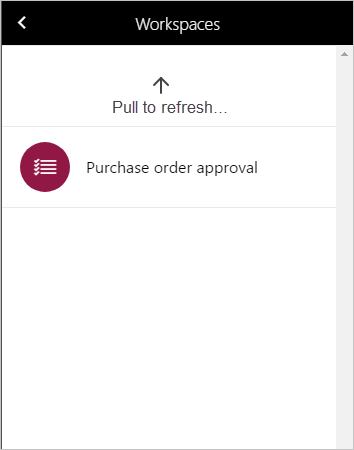
Zobrazení objednávek, které jsou vám přiřazeny
- Ve svém mobilním zařízení vyberte pracovní prostor Schválení nákupní objednávky.
- Vyberte objednávky přiřazené mně k zobrazení všech nákupních objednávek, u kterých jste byli vyzváni k provedení akce ve workflowu schválení nákupní objednávky.
- Vyberte objednávku. Na stránce Podrobnosti objednávky se zobrazí informace v záhlaví objednávky a řádky. Můžete také vyhledat pokyny z úlohy workflowu.
- Vyberte možnost Rozúčtování k otevření stránky Rozúčtování v záhlaví.
- Vraťte se na stránku Podrobnosti objednávky a vyberte řádek. Z podrobností o řádku objednávky můžete také zkoumat rozúčtování specifické pro řádek.
Dokončení akce u nákupní objednávky
Poté, co jste navštívili nákupní objednávku, která je vám přiřazena, a přečetli si pokyny workflowu, měli byste být připravení k provedení akce.
Ve svém mobilním zařízení vyberte pracovní prostor Schválení nákupní objednávky.
Vyberte objednávky přiřazené mně k zobrazení všech nákupních objednávek, u kterých jste byli vyzváni k provedení akce ve workflowu schválení nákupní objednávky.
Vyberte objednávku a zobrazte stránku podrobností.
Vyberte Akce pro zobrazení dostupných akcí. Akce, které jsou k dispozici, závisí na úloze, která vám byla přiřazena.
Akce úlohy Akce schválení Dokončit Schválit Vrácení Zamítnout Požadavek na změnu Požadavek na změnu Zástupce Zástupce Vyberte odpovídající akci.
Na stránce Dokončit úkol zadejte komentář. Všimněte si, že pokud jste vybrali akci Delegovat, je nutné vybrat uživatele, kterému má být úkol delegován.
Vyberte Hotovo. Po aktualizaci pracovního prostoru již nákupní objednávka nebude v tomto seznamu.